많은 사람들이 구글 계정을 여러 개 사용 중입니다. 만약 사용하지 않는 계정이 있다면 계정을 휴면 계정으로 전환하거나 삭제하는 방법이 있습니다. 오늘은 구글 휴면 계정 설정 방법을 알아보겠습니다.
구글 휴면 계정 설정
1) 데이터 및 맞춤 설정 관리
'구글 계정 관리 설정'으로 들어갑니다.
'개인정보 보호 및 맞춤 설정' 아래에 있는 '데이터 및 맞춤 설정 관리'를 클릭합니다.
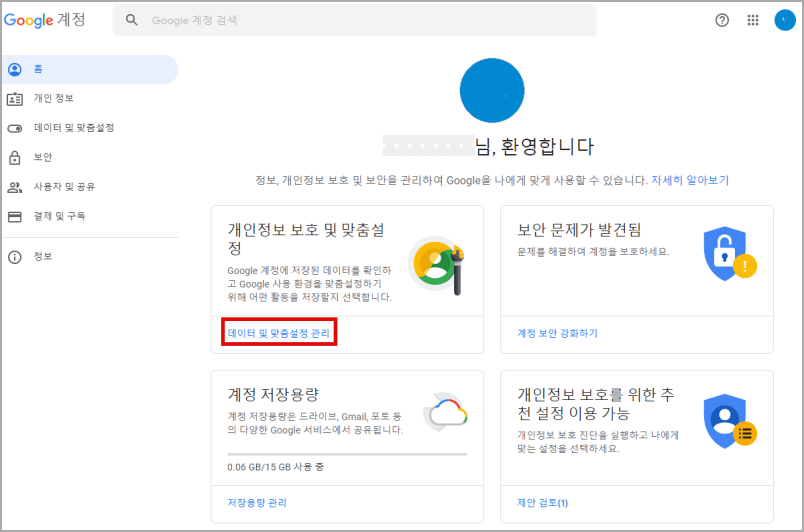
▼ 처음 설정한다면 '계정 처리 계획 세우기'라고 나옵니다. 아래와 같은 화면이 나오면 '설정하기'를 클릭합니다.
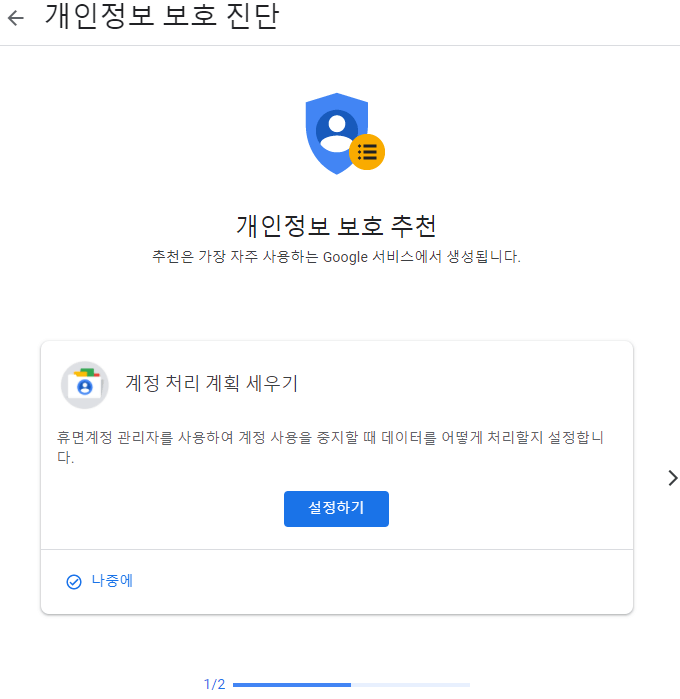
★ 만약 '계정 처리 계획 세우기'가 없다면 이미 설정을 한번 했을 경우에 화면이 다르게 나올 수 있습니다. 아래로 스크롤하면 데이터 '다운로드, 삭제, 처리 계획 세우기' 아래에 '계정 처리 계획 세우기'를 클릭합니다.
- 아래 이미지와 같이 '휴면 계정 관리자'가 나오면 시작을 클릭합니다.
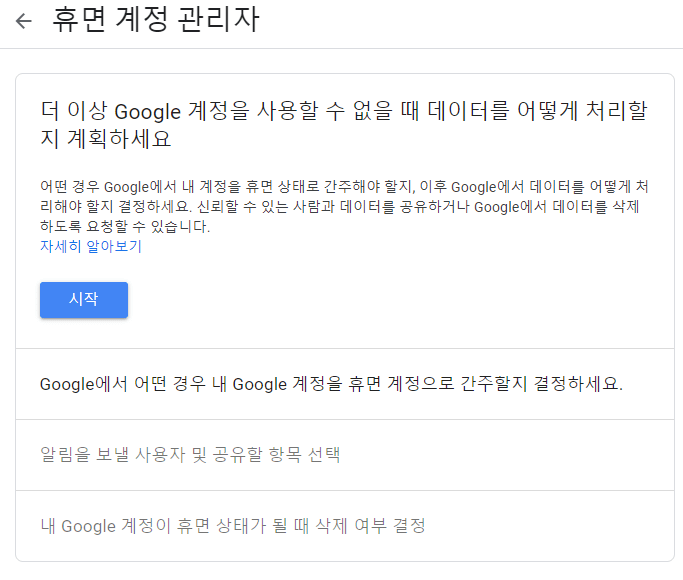
만약 못 찾았다면 아래 링크를 클릭하세요.
휴면 계정 관리자 바로가기:
2) 휴면 계정 관리자 설정 하기
'계정 처리 계획 세우기'를 클릭하면 아래와 같은 화면이 나옵니다.
- 대기기간 수정: 연필 모양 아이콘을 클릭하여 옵션을 수정합니다.
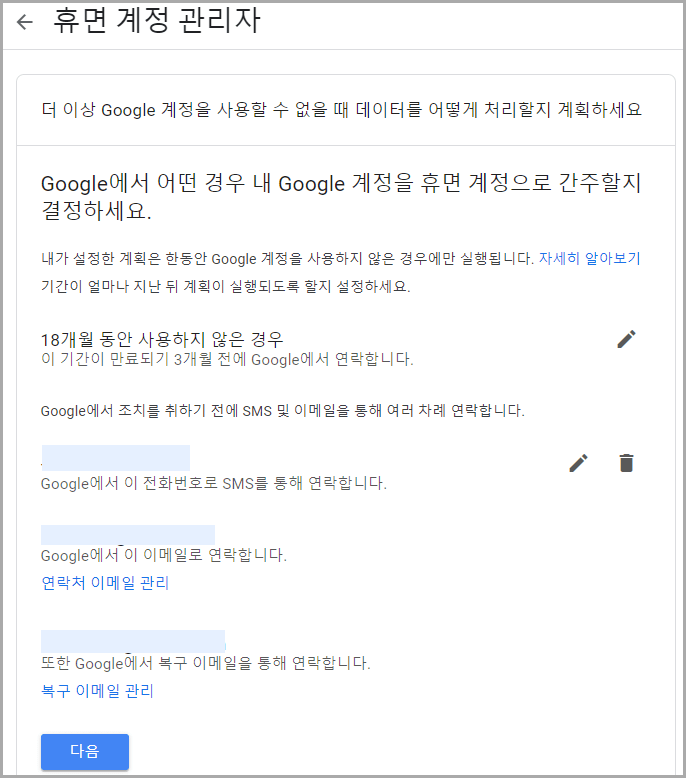
- 대기 기간 설정 옵션은 3개월, 6개월, 12개월 18개월로 설정할 수 있습니다.
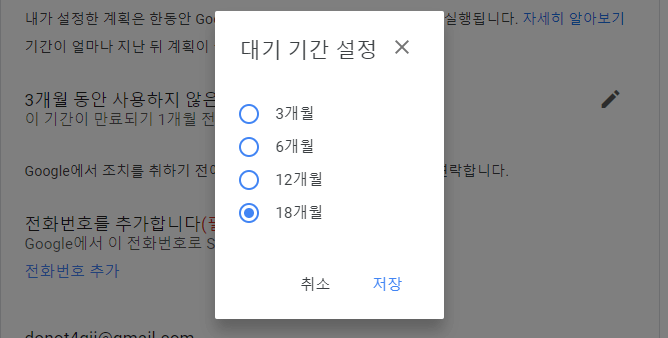
- 전화번호가 등록이 되어 있지 않다면 '전화번호 추가'를 클릭합니다. '사용 중인 핸드폰 번호'와 '다른 전화번호 사용' 옵션 중에 원하는 옵션을 클릭합니다. 주로 사용하는 번호로 설정합니다.
- 선택하면 전화번호 정보가 나타나며 언제든지 수정 가능합니다. 휴지통 아이콘을 클릭하면 삭제도 할 수 있습니다.
- 연락처 이메일은 구글 이메일이 아닌 다른 이메일을 사용합니다. 설정이 안 되어 있으면 이메일 등록을 해줍니다.
알림을 보낼 사용자 및 공유할 항목 선택
- 알림을 보낼 '사용자를 추가'를 할 수가 있습니다. 개인적으로는 필요 없다고 생각하여 설정하지 않았습니다.
- 또한 '자동응답 설정'을 할 수 있습니다. 휴면 상태에 있는 경우에 이메일을 보내는 사람들에게 안내 메시지를 보낼 수 있는 기능입니다.
- 설정이 끝나면 '다음'을 클릭합니다.
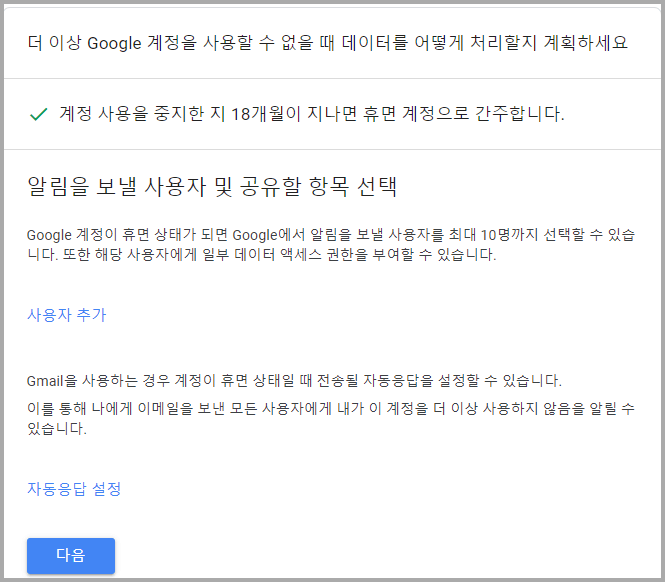
내 구글 계정이 휴면 상태가 될 때 삭제 여부 결정
- 마지막으로 휴면 상태가 되고 시간이 어느 정도 지나면 계정을 삭제할 것인지를 설정하는 옵션이 있습니다.
- 중요한 데이터가 있을지 몰라 급하지 않다면 설정을 보류하는 것을 추천드립니다.
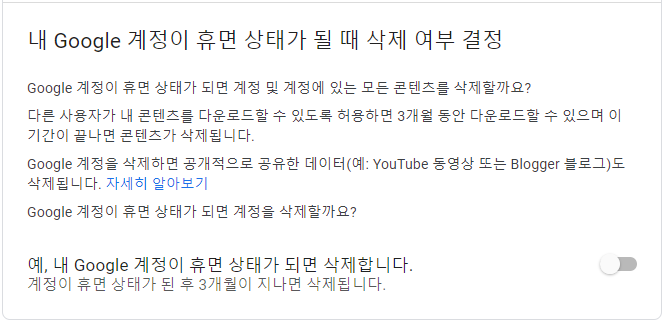
내 계획 확인
- 설정이 끝나면 '계획 검토' 버튼을 클릭합니다. 마지막으로 본인이 설정한 내용이 나오고 '계획 확인'을 클릭하면 설정이 끝이 납니다.
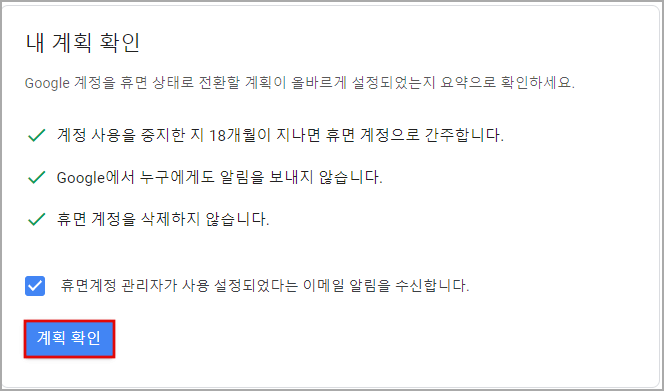
※ 언제든지 다시 설정할 수 있습니다. '계정 처리 계획 세우기'에서 변경할 수 있습니다. 아래와 같이 '내 계획 사용 안 함'을 클릭하면 설정이 초기화됩니다.
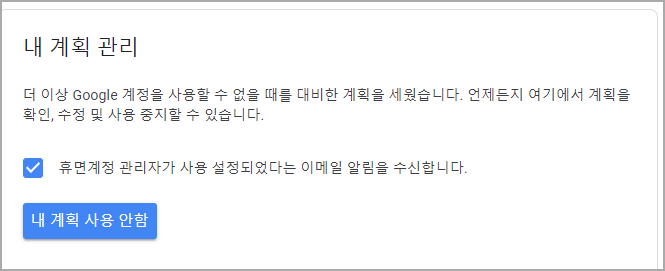
계정을 완전히 없애고 싶거나 전혀 사용하지 않는 계정은 없애거나 휴면 상태로 설정을 바꾸는 것도 내 정보를 보호하는 하나의 방법입니다. 마지막으로는 휴면 상태가 되었을 때 모든 콘텐츠를 삭제할 수 있는 옵션이 나옵니다. 삭제를 설정하면 공유한 모든 데이터가 삭제된다고 하니 삭제를 할 특별한 이유가 없다면 설정을 하지 않습니다.



